Photoshop 透明的玻璃杯
Maxliu 本教程介绍透明的物体制作方法。杯子本身是透明度 人气:0
来源:Missyuan 作者:Maxliu
本教程介绍透明的物体制作方法。杯子本身是透明度,只能用一些高光来体现杯子形体。制作的时候重点在高光部分的制作。作者没有详细的介绍高光制作的方法,很多细节需要自己慢慢去领会。
最终效果

1、新建一个大小适当的文件,背景填充黑色,然后用钢笔工具抠出杯子的路径,机构不是很多可以分开来勾,然后填充白色,效果如下图。
 2、分图层填充实体,注意用白色,教程为了方便填充了其他颜色。
2、分图层填充实体,注意用白色,教程为了方便填充了其他颜色。

3、分别对每个图层进行处理,我是从下往上的,杯底做出透明效果,利用橡皮工具。注意边线高光。
 4、再制作杯身,注意边线高光。
4、再制作杯身,注意边线高光。

5、不同的杯子,杯身底在不同的环境下肉眼所看到的效果都不同。

6、杯身细节处理,先用白色填充,然后用橡皮工具擦拭,调节不透明度,效果如下图。
 7、复制图层对杯身调节。
7、复制图层对杯身调节。

8、新建一个图层,用白色画笔加上高光效果,如下图。

9、看看整体效果,新建一个图层,加整体描边,根据视觉修饰细节。
 10、还是要对照实物,根据视觉加细节,细心修饰,玻璃市透明的,注意调节不透明度。
10、还是要对照实物,根据视觉加细节,细心修饰,玻璃市透明的,注意调节不透明度。

11、最后可以在杯中加上红酒效果,完成最终效果。
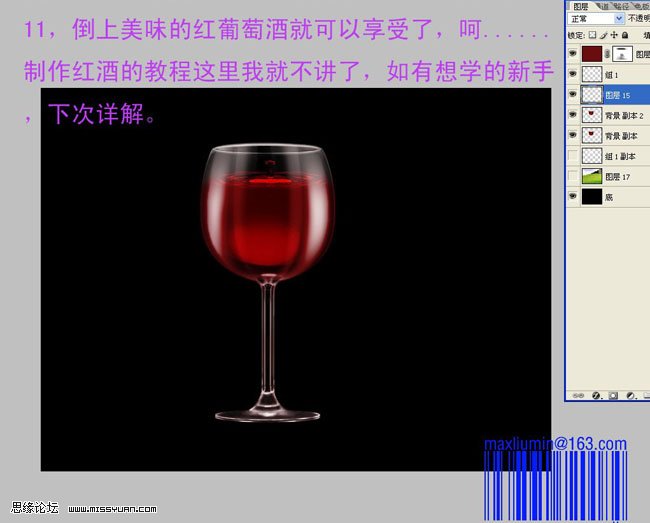
本教程介绍透明的物体制作方法。杯子本身是透明度,只能用一些高光来体现杯子形体。制作的时候重点在高光部分的制作。作者没有详细的介绍高光制作的方法,很多细节需要自己慢慢去领会。
最终效果

1、新建一个大小适当的文件,背景填充黑色,然后用钢笔工具抠出杯子的路径,机构不是很多可以分开来勾,然后填充白色,效果如下图。
 2、分图层填充实体,注意用白色,教程为了方便填充了其他颜色。
2、分图层填充实体,注意用白色,教程为了方便填充了其他颜色。 
3、分别对每个图层进行处理,我是从下往上的,杯底做出透明效果,利用橡皮工具。注意边线高光。
 4、再制作杯身,注意边线高光。
4、再制作杯身,注意边线高光。 
5、不同的杯子,杯身底在不同的环境下肉眼所看到的效果都不同。

6、杯身细节处理,先用白色填充,然后用橡皮工具擦拭,调节不透明度,效果如下图。
 7、复制图层对杯身调节。
7、复制图层对杯身调节。 
8、新建一个图层,用白色画笔加上高光效果,如下图。

9、看看整体效果,新建一个图层,加整体描边,根据视觉修饰细节。
 10、还是要对照实物,根据视觉加细节,细心修饰,玻璃市透明的,注意调节不透明度。
10、还是要对照实物,根据视觉加细节,细心修饰,玻璃市透明的,注意调节不透明度。 
11、最后可以在杯中加上红酒效果,完成最终效果。
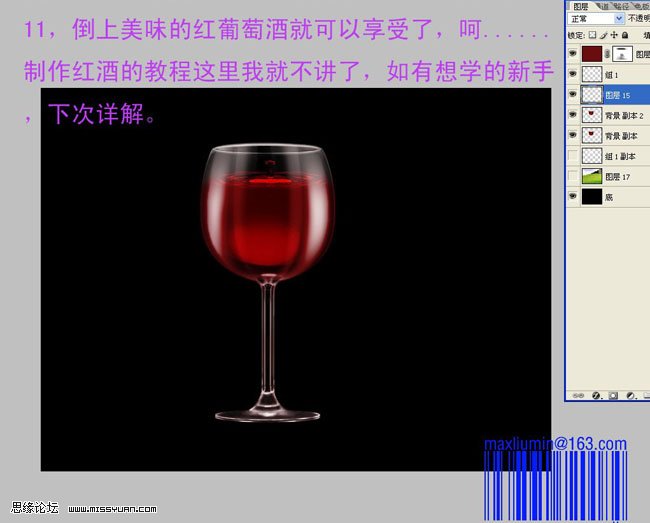
加载全部内容